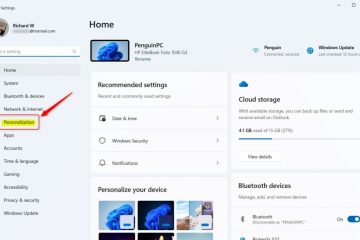Command prompt tetap menjadi gerbang ampuh dalam sistem operasi Windows bagi para penggemar komputer dan pemula. Ini adalah wilayah di mana perintah-perintah canggih memerintahkan sistem operasi, dan salah satu fungsi intinya adalah pembuatan file.
Dalam artikel ini, kita akan melihat berbagai metode untuk mengambil file dari jurang digital, memberikan panduan lengkap kepada pengguna berpengalaman dan pemula yang tertarik untuk mempelajari bakat penting ini.
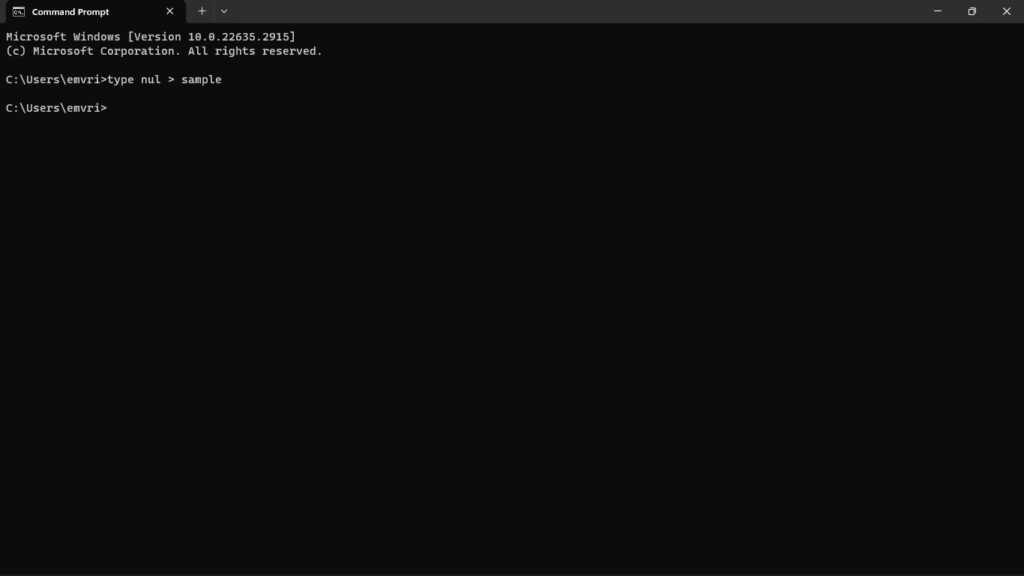
Tabel Isi
Cara Membuat File Menggunakan Command Prompt di Windows
1. Metode null >
Perintah ketik nul > berfungsi sebagai alat kreasi dalam kehampaan dunia digital. Perintah singkat ini mengubah ketiadaan perangkat nul (file tidak ada yang menandakan kekosongan) menjadi file baru pilihan Anda. Ganti nama file dengan nama dan ekstensi yang diinginkan; misalnya,
ketik nul > nama file
Dan kemudian muncul file bersih, siap diisi dengan tinta digital Anda. Metode ini ideal untuk membuat file teks dengan cepat atau membuat placeholder untuk tugas mendatang.
2. Perintah gema
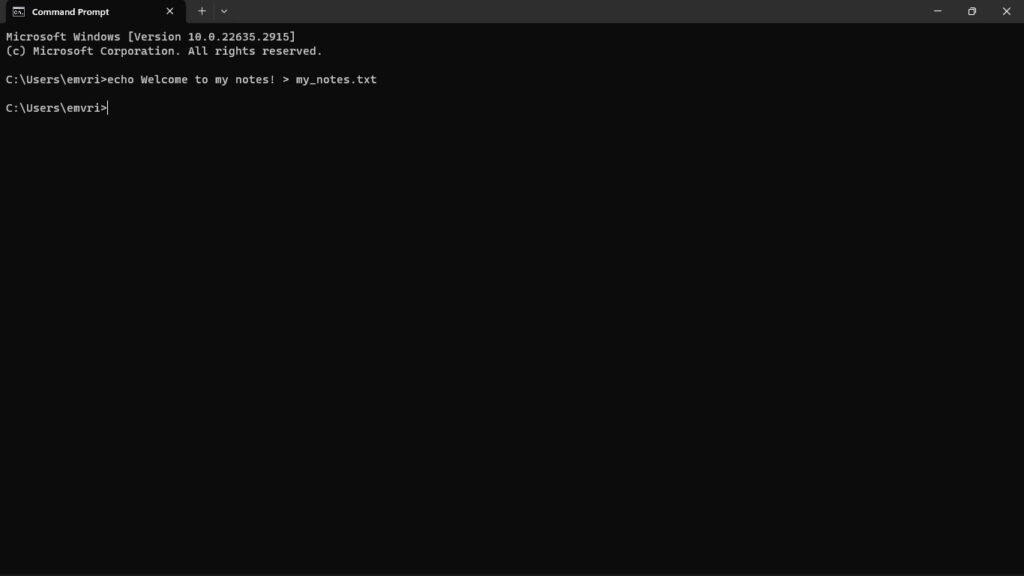
Anggaplah gema sebagai megafon digital untuk kata-kata Anda. Ia menyiarkan apa pun yang muncul setelahnya ke layar, namun keajaiban sebenarnya terjadi ketika Anda merutekan ulang gema tersebut ke dalam file menggunakan operator yang lebih besar dari (>):
echo Selamat datang di catatan saya! > my_notes.txt
Ini akan segera mengisi file baru Anda dengan teks yang disediakan. Perluas ini dengan mengetikkan beberapa baris setelah echo, dipisahkan dengan spasi atau karakter baris baru, untuk membuat file Anda baris demi baris.
3. Metode Salin Con
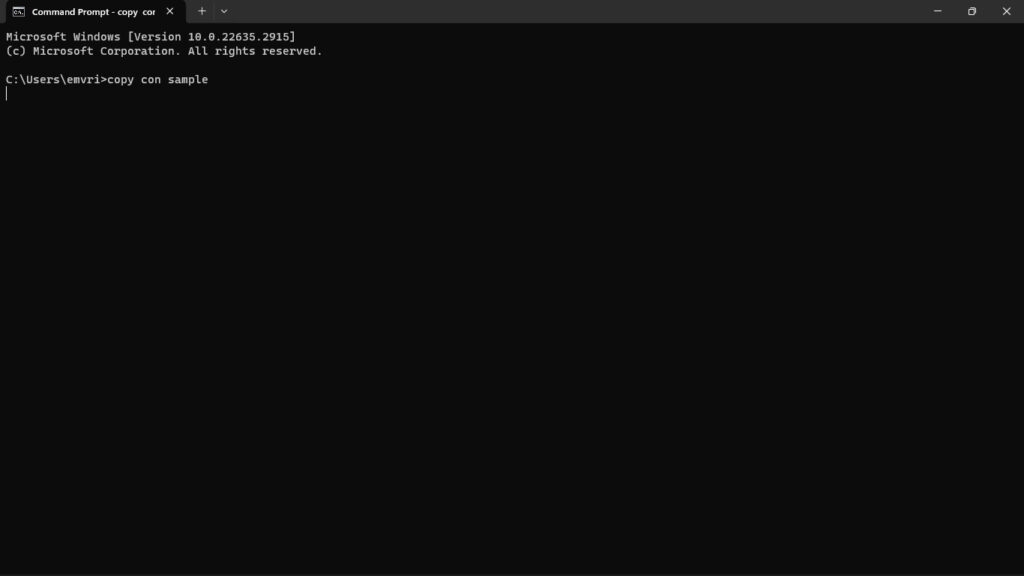
Perintah copy con berguna untuk pengalaman pembuatan file yang lebih interaktif. Perintah ini meluncurkan editor mini di mana Anda dapat langsung memasukkan konten Anda, tekan Enter untuk baris baru, lalu tekan Ctrl+Z diikuti dengan Enter untuk menyelesaikan pekerjaan Anda dan menutup editor. Sintaksnya adalah sebagai berikut:
copy con nama file
Metode ini ideal untuk entri teks yang lebih panjang atau situasi di mana pemformatan yang tepat kurang penting.
4. File Batch
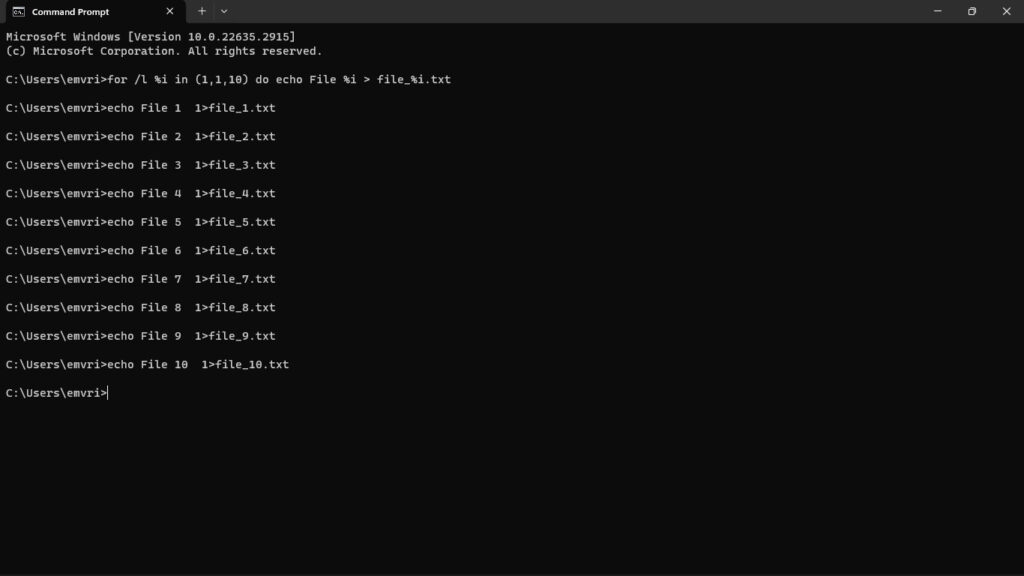
File batch adalah program mini yang ditulis dalam teks biasa. Mereka merangkai perintah untuk eksekusi otomatis, membuat pembuatan file menjadi hal yang wajar. Dengan teknik seperti loop dan variabel, Anda bisa menghasilkan banyak file dengan nama berurutan atau konten tertentu:
untuk/l %i di (1,1,10) do echo File %i > file_ %i.txt
Atau buat file berdasarkan masukan pengguna atau pernyataan kondisional:
set/p filename=Masukkan nama file:
echo Masukan Anda disimpan! > %filename%
File batch mengeluarkan kekuatan sebenarnya dari pembuatan file baris perintah, memberikan fleksibilitas dan otomatisasi kepada pengguna berpengalaman.
5. Gudang Senjata Tingkat Lanjut

Windows menyembunyikan fitur yang lebih canggih dalam beberapa kasus. Perintah’fsutil file createnew‘memungkinkan Anda memberikan ukuran file yang tepat dalam byte, yang berguna untuk mengalokasikan ruang terlebih dahulu.
Sementara itu, attrib +a menyembunyikan file yang baru Anda bentuk, sehingga tidak terdeteksi oleh pemeriksaan biasa. Selidiki pilihan lanjutan ini untuk pekerjaan yang lebih spesifik.
Bagaimana Cara Membuat File melalui Command Prompt?
Langkah 1: Buka Command Prompt
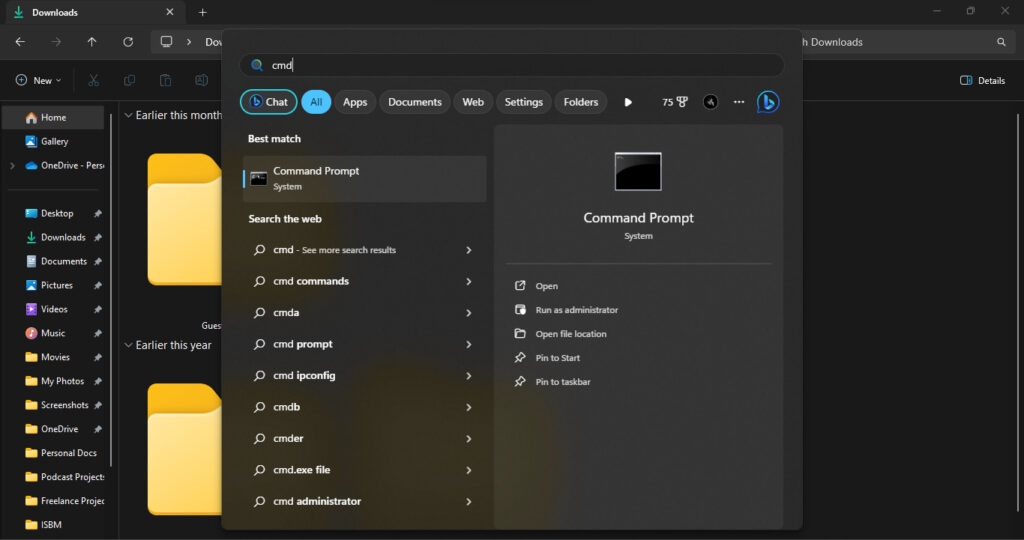 Memanggil Command Prompt: Ketik “cmd“dan klik “Command Prompt“untuk membuka ruang ajaib baris perintah.
Memanggil Command Prompt: Ketik “cmd“dan klik “Command Prompt“untuk membuka ruang ajaib baris perintah. 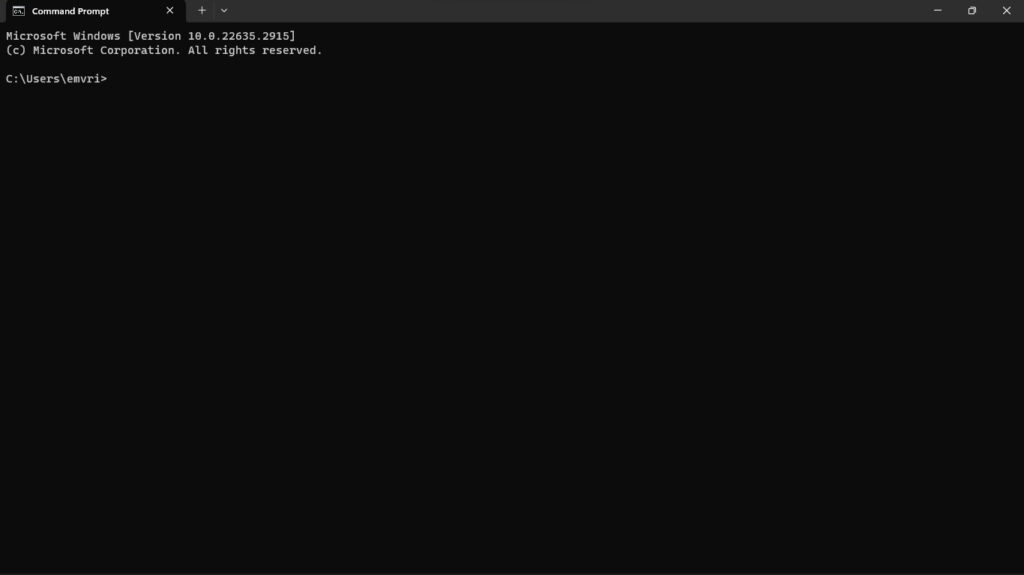
Langkah 2: Pergi ke Tempat yang Anda Inginkan
Perjalanan ke Folder Anda: Biasanya Anda memulai di “C:UsersYourName.”Untuk pergi ke tempat lain, gunakan “ cd”diikuti dengan jalur folder, seperti “cd Documents.”
Langkah 3: Buat File Kosong
Buat File Baru: Ketik “type nul > filename.txt”untuk membuat file kosong. Pilih nama dan ekstensi Anda.
Langkah 4: Tambahkan Kata-kata Anda
Editor Teks Sederhana: Gunakan “copy con filename.txt”untuk editor teks dasar. Ketik teks Anda, tekan Enter untuk baris baru, dan akhiri dengan Ctrl+Z.
Input Teks Langsung: Alternatifnya, gunakan “echo”untuk menambahkan teks secara langsung: “echo Teks Anda di sini > nama file.txt.”
Langkah 5: Buat File dengan Ukuran Tertentu (Opsional)
Perintah Ukuran: Jika Anda memerlukan ukuran tertentu, coba “fsutil file createnew filename.txt 1000“untuk membuat file berukuran 1000 byte.
Melampaui Dasar-Dasar
Navigasi dan Gunakan: Pelajari cara menggunakan perintah cd untuk berpindah direktori dan membuat file di mana pun Anda membutuhkannya. Kartu pengganti yang dilepaskan: Untuk membuat banyak file dengan satu perintah, gunakan karakter pengganti seperti * dan? dalam nama file. Arus tanpa kesalahan: Gunakan 2>nul untuk menyembunyikan pesan kesalahan dan menjaga keluaran perintah Anda tetap bersih. Keuntungan Menggunakan Alias: Untuk menyederhanakan alur kerja Anda, buat alias khusus untuk perintah yang sering digunakan.
Ingat, eksperimen itu penting! Command prompt adalah tempat bermain untuk eksplorasi dan pembelajaran.
Jangan takut untuk menguji dan bereksperimen; semakin banyak Anda berlatih, Anda akan semakin nyaman dan banyak akal dengan pembuatan file dari alat canggih ini.
Menyelesaikan Semuanya
Singkatnya, menjadi ahli dalam membuat file di Prompt perintah Windows seperti memiliki alat digital yang sangat berguna.
Baik Anda menggunakan metode ketik cepat nul > atau trik penyalinan langsung, setiap cara seperti menambahkan fitur keren ke alat Anda.
Rasanya seperti memiliki tongkat ajaib untuk menciptakan barang-barang digital! Panduan ini juga memberi Anda beberapa tip cerdas, sehingga lebih mudah digunakan.
Bacaan Lebih Lanjut: